رمز QR Code
هذه الصفحة مخصصة لإدارة رمز الاستجابة السريع (QR Code) الرئيسي الخاص بقائمتك (المنيو). يمكن للعملاء مسح هذا الرمز باستخدام كاميرا هواتفهم للوصول مباشرة إلى قائمتك الرقمية وتقديم طلباتهم.
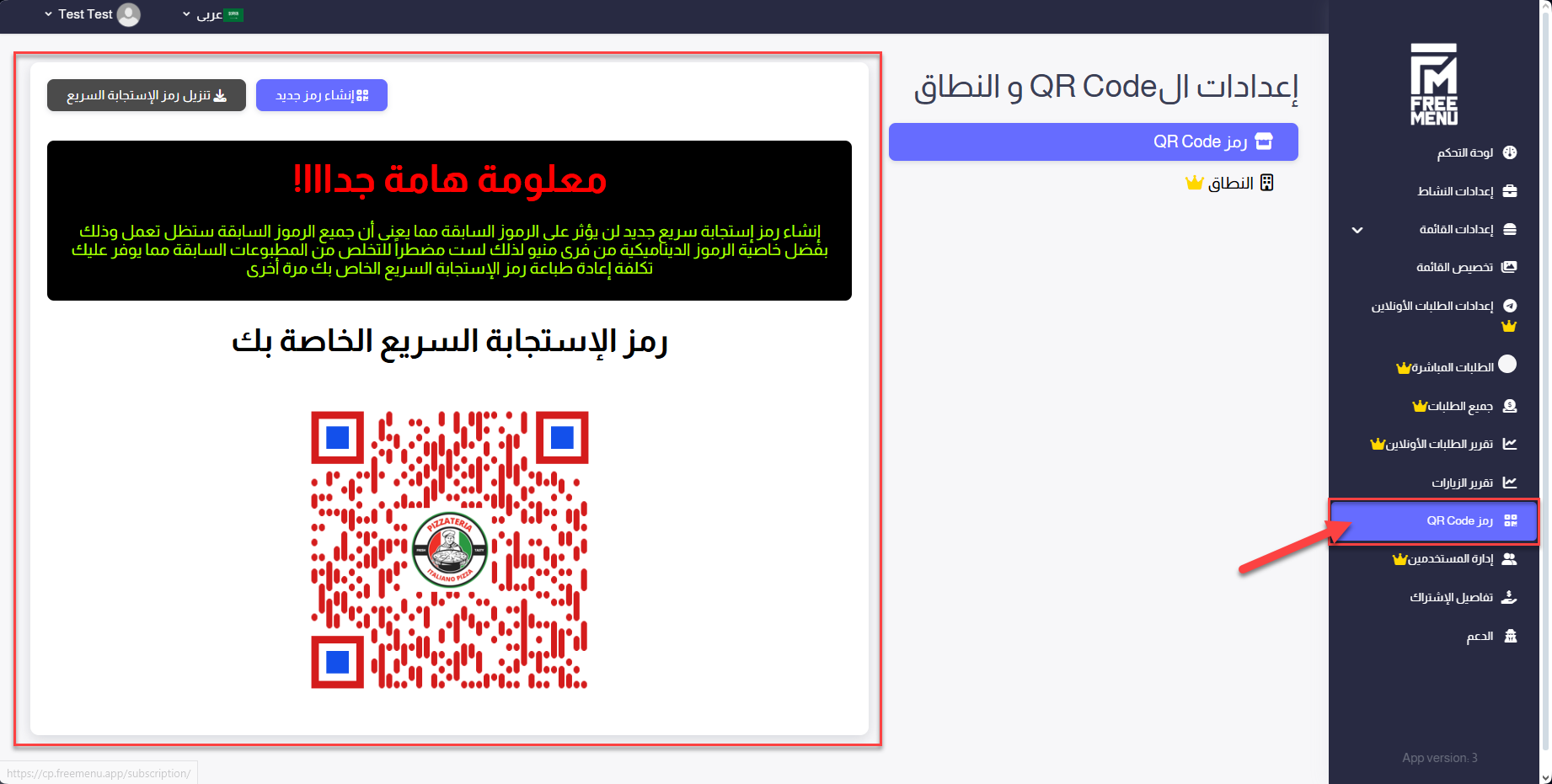
رمز الاستجابة السريع المعروض
يعرض الجزء المركزي من الصفحة التصميم الحالي لرمز الاستجابة السريع الخاص بك. يتميز هذا الرمز بـ:
- تصميم مرئي جذاب.
- وجود شعار (Logo) متجرك في المنتصف لتعزيز علامتك التجارية.
الإجراءات المتاحة
في أعلى الصفحة، يوجد زران للتحكم في الرمز الخاص بك:
تنزيل رمز الإستجابة السريع
- الوظيفة: عند الضغط على هذا الزر، يمكنك تحميل ملف صورة عالي الجودة للرمز المعروض.
- الاستخدام: يمكنك استخدام هذه الصورة لطباعتها على الطاولات، قوائم الطعام المطبوعة، الملصقات، بطاقات العمل، أو أي مواد تسويقية أخرى لتسهيل وصول العملاء إلى قائمتك.
إنشاء رمز جديد
- الوظيفة: يسمح لك هذا الزر بتوليد تصميم مرئي جديد لرمز الاستجابة السريع (قد يكون بشكل أو لون مختلف).
- هام: قبل استخدام هذا الزر، يرجى قراءة المعلومة الهامة أدناه.
!!!معلومة هامة جداً: خاصية الرموز الديناميكية
يوضح هذا القسم الميزة الأهم لهذه الصفحة والتي يجب فهمها جيدًا.
-
الرموز ديناميكية: الميزة الأساسية هي أن جميع الرموز التي تنشئها هي رموز ديناميكية. هذا يعني أن الرابط الذي يشير إليه الرمز (رابط قائمتك) يمكن تحديثه دون تغيير شكل الرمز نفسه.
-
لا حاجة لإعادة الطباعة: الأهم من ذلك، عند الضغط على "إنشاء رمز جديد"، فإنك تقوم فقط بتغيير التصميم المرئي للرمز. لن يؤدي هذا الإجراء إلى تعطيل أي رموز قديمة قمت بطباعتها بالفعل.
-
الخلاصة: جميع الرموز القديمة والجديدة ستظل توجه العملاء إلى نفس القائمة الرقمية المحدثة دائمًا. هذا يوفر عليك تمامًا تكاليف ومجهود إعادة طباعة المواد التسويقية في كل مرة ترغب فيها بتجديد شكل الرمز أو تحديث قائمتك.
إنشاء QR Code جديد
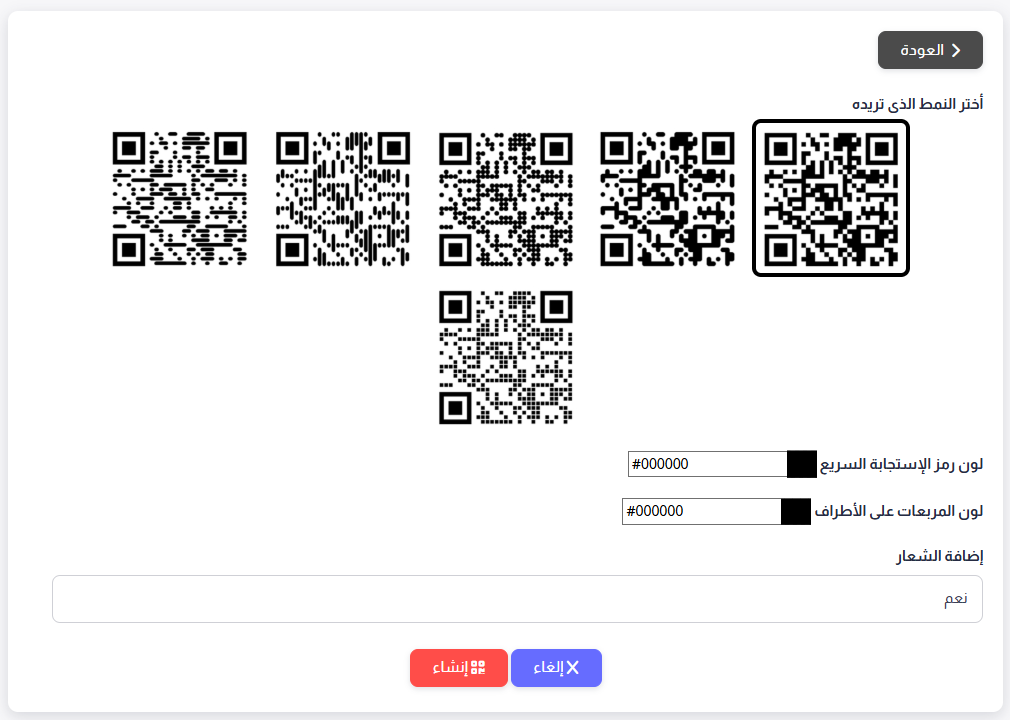
تظهر هذه الصفحة عند الضغط على زر "إنشاء رمز جديد". تتيح لك هذه الواجهة تخصيص التصميم المرئي لرمز الاستجابة السريع (QR Code) الخاص بك ليتناسب مع هوية علامتك التجارية قبل إنشائه.
خيارات التخصيص
يمكنك التحكم في شكل الرمز من خلال الخيارات التالية:
1. اختر نمط الرمز
- في الجزء العلوي من الصفحة، يمكنك الاختيار من بين عدة أنماط وأشكال مختلفة للنقاط والمربعات المكونة للرمز.
- اضغط على النمط الذي تفضله لتحديده (يظهر حوله إطار أسود).
2. تخصيص الألوان
يمكنك تغيير الألوان الافتراضية السوداء للرمز لتتناسب مع ألوان علامتك التجارية.
- لون رمز الإستجابة السريع: يحدد لون النقاط الرئيسية (الوحدات النمطية) التي تشكل بيانات الرمز.
- لون المربعات على الأطراف: يحدد لون المربعات الثلاثة الكبيرة الموجودة في زوايا الرمز (أنماط تحديد الموقع).
نصيحة: للحصول على أفضل النتائج، اختر ألوانًا داكنة للرمز وخلفية فاتحة لضمان سهولة المسح الضوئي بواسطة جميع أنواع كاميرات الهواتف.
3. إضافة الشعار
- استخدم هذا الحقل لرفع ملف شعار (Logo) علامتك التجارية. سيتم وضع الشعار تلقائيًا في منتصف الرمز، مما يمنحه طابعًا احترافيًا وشخصيًا.
إتمام العملية
في أسفل الصفحة، توجد أزرار التحكم النهائية.
- إنشاء: بعد الانتهاء من اختيار النمط وتحديد الألوان ورفع الشعار، اضغط على هذا الزر لتوليد التصميم الجديد للرمز والعودة إلى الصفحة الرئيسية لعرضه وتحميله.
- إلغاء: اضغط على هذا الزر للتراجع عن كل التغييرات والعودة إلى الصفحة السابقة دون إنشاء تصميم جديد.
- العودة: زر إضافي في أعلى الصفحة للرجوع إلى الواجهة السابقة.
تذكير هام
تذكر دائمًا أن إنشاء تصميم جديد هنا لن يؤثر على أي رموز قمت بطباعتها مسبقًا. جميع الرموز، القديمة والجديدة، ستظل تعمل وتوجه إلى نفس القائمة بفضل خاصية الرموز الديناميكية.